Šajā rakstā wikiHow ir parādīts, kā padarīt tekstu Apple izvēlnēs un atbalstītajās lietotnēs lielākas vai mazākas izvēlnē "Displejs un spilgtums".
Soļi
1. daļa no 3: Displeja iestatījumu izmantošana

1. solis. Atveriet sava iPhone iestatījumus
To atradīsit kādā no sākuma ekrāniem vai mapē Utilities.

2. solis. Pieskarieties Displejs un spilgtums
Tas ir šīs lapas trešo iespēju grupā.

3. solis. Izvēlieties Teksta lielums
Šī opcija ir šīs lapas iestatījumu ceturtajā sadaļā.
Varat arī padarīt visu iPhone tekstu treknrakstu, lai šajā izvēlnes apgabalā uzlabotu lasāmību

4. solis. Pieskarieties un velciet slīdni
Velkot to pa labi, tiks palielināts izvēlnes teksts, bet velkot pa kreisi, saruks izvēlnes teksts. Šīs izmaiņas attieksies uz visām Apple lietotnēm un visām trešo pušu lietotnēm, kas atbalsta dinamisko veidu.
Tas neietekmēs jūsu ikonas teksta lielumu

5. solis. Pieskarieties <Displejs un spilgtums
Tas atrodas ekrāna augšējā kreisajā stūrī. Šādi rīkojoties, teksta lieluma izmaiņas tiks saglabātas, tāpēc jaunais teksta izmērs tiks nekavējoties lietots šeit esošajā izvēlnes tekstā.
2. daļa no 3: Pieejamības iestatījumu izmantošana

1. solis. Atveriet sava iPhone iestatījumus
Šī ir pelēkā lietotnes ikona sākuma ekrānā vai mapē ar nosaukumu "Utilītas".

2. solis. Pieskarieties Vispārīgi
Tas ir trešajā iespēju grupā.

3. solis. Pieskarieties Pieejamība
"Pieejamība" būs septītā opcija izvēlnē Vispārīgi.

4. solis. Izvēlieties Lielāks teksts
To atradīsit šīs lapas otrās opciju grupas augšdaļā.

5. solis. Bīdiet lielāku pieejamības izmēru slēdzi pa labi pozīcijā "Ieslēgts"
To darot, tiks palielināts maksimālais izmērs, līdz kuram var palielināt izvēlnes tekstu.

6. solis. Pieskarieties un velciet slīdni ekrāna apakšdaļā
Velkot to pa labi, teksta lielums palielināsies, bet velkot pa kreisi - teksta lielums samazināsies. Tāpat kā izvēlnes “Displejs un spilgtums” slīdnis Teksta lielums, visas šeit veiktās izmaiņas attieksies tikai uz iOS izvēlnēm un lietotnēm, kas atbalsta pieejamības izmērus (piemēram, Apple lietotnes un atbalstītās trešo pušu lietotnes).
3. daļa no 3: Displeja tālummaiņas izmantošana

1. solis. Atveriet sava iPhone iestatījumus
Dariet to, pieskaroties pelēkajai zobrata ikonai vienā no jūsu iPhone sākuma ekrāniem (vai mapē ar nosaukumu "Utilities").
Šī funkcija darbojas tikai iPhone 6 un jaunākās versijās

2. solis. Pieskarieties Displejs un spilgtums
Šī ir šīs lapas trešo opciju grupa.

3. solis. Pieskarieties Skatīt
Šeit tas ir piektajā iestatījumu grupā.

4. solis. Izvēlieties cilni Tālummaiņa
To atradīsit ekrāna augšējā labajā pusē. To darot, tiks parādīts sākuma ekrāna priekšskatījums, lai jūs varētu redzēt, kā izskatīsies tālummaiņas skats.

5. solis. Ekrāna augšējā labajā stūrī pieskarieties Iestatīt
Tas saglabās jūsu iestatījumus. Tagad viss jūsu displejs tiks nedaudz palielināts, tādējādi padarot visu nedaudz lielāku.
Video - izmantojot šo pakalpojumu, daļa informācijas var tikt kopīgota ar pakalpojumu YouTube
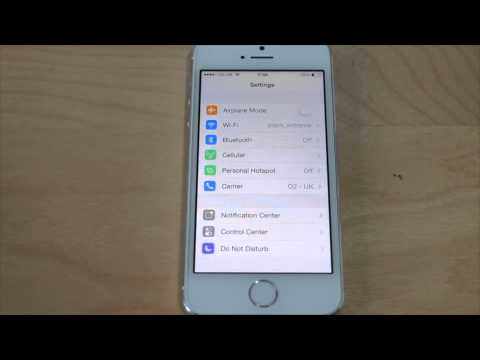
Padomi
- Jaunākos iPhone tālruņos nav iespējams mainīt ikonu etiķešu izmēru ārpus attēlojuma tālummaiņas funkcijas.
- Jūs nevarat mainīt iPhone fontu, ja vien iPhone nav jailbroken.







